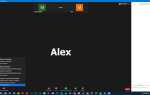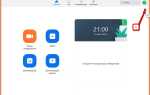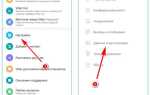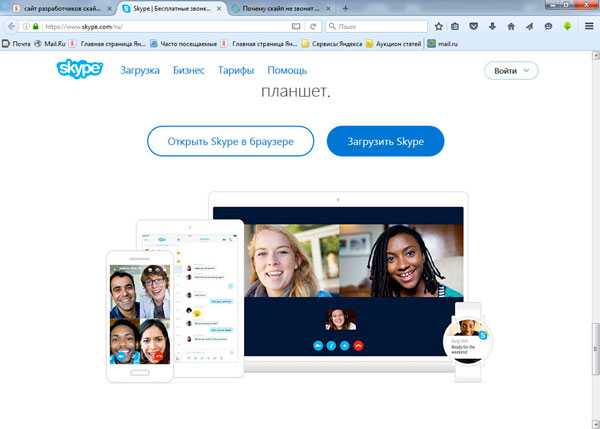
Проблема с запуском Skype может возникнуть внезапно даже при стабильной системе. Чаще всего это связано с повреждёнными файлами, конфликтами с обновлениями Windows, устаревшей версией программы или некорректными настройками безопасности. Ошибки могут проявляться в виде зависания на этапе загрузки, мгновенного закрытия окна или полного отсутствия реакции при запуске.
Частая причина – устаревшая версия Skype. После глобального перехода на новую платформу Microsoft активно прекращает поддержку старых сборок. При запуске такой версии приложение не может установить соединение с серверами, и пользователь не видит ни одного окна. Рекомендуется вручную загрузить последнюю версию с официального сайта и установить её поверх текущей.
Конфликты с антивирусом или брандмауэром могут блокировать сетевую активность Skype или сам исполняемый файл. В этом случае помогает временное отключение защиты и добавление Skype в список доверенных приложений. Особенно часто это происходит с антивирусами Avast, Kaspersky и ESET.
После обновления Windows могут сбиться параметры совместимости или повредиться системные библиотеки. Если Skype перестал запускаться сразу после апдейта, стоит попробовать запустить его от имени администратора или в режиме совместимости с более ранней версией Windows. Также рекомендуется проверить наличие библиотек Visual C++ и компонентов .NET Framework.
Ещё один сценарий – повреждённый профиль пользователя Skype. В этом случае помогает удаление папки с пользовательскими данными, расположенной по пути %appdata%\Skype. Перед этим желательно завершить все процессы Skype через диспетчер задач. После удаления программа создаст новый профиль при следующем запуске.
Проверка системных требований и совместимости версии Skype
Для корректной работы Skype убедитесь, что ваш компьютер соответствует минимальным системным требованиям. Windows 10 или 11 – обязательное условие для установки последних версий. Skype не поддерживает Windows 7 и 8 с 2023 года. На macOS требуется версия не ниже 10.15 (Catalina).
Оперативная память должна быть не менее 2 ГБ, но для стабильной видеосвязи рекомендуется от 4 ГБ. Процессор – минимум двухъядерный с частотой от 1,5 ГГц. Skype использует аппаратное ускорение, поэтому наличие видеокарты с поддержкой DirectX 11 критично.
Проверьте версию Skype: откройте приложение и выберите «Справка» → «О Skype». Сравните установленную версию с актуальной на официальном сайте. Устаревшие сборки могут не запускаться или конфликтовать с системой.
Если вы используете антивирус или брандмауэр, удостоверьтесь, что Skype не блокируется. Некоторые старые версии несовместимы с новыми сборками Windows из-за устаревших компонентов. В этом случае рекомендуется полное удаление с последующей установкой последней версии с официального ресурса Microsoft.
Для систем на базе Linux Skype доступен только для 64-битных дистрибутивов. Проверьте архитектуру командой uname -m. Также требуется установленная библиотека libappindicator1 и поддержка ALSA или PulseAudio.
Как устранить конфликт Skype с антивирусом или брандмауэром
Некорректные настройки антивируса или брандмауэра Windows могут блокировать сетевые подключения Skype. Это приводит к невозможности входа в учетную запись или установлению соединения. Чтобы исключить влияние защитного ПО, выполните следующие действия.
1. Добавление Skype в исключения антивируса:
Откройте интерфейс антивирусной программы. Найдите раздел «Исключения» или «Доверенные приложения». Добавьте исполняемый файл Skype:
C:\Program Files (x86)\Microsoft\Skype for Desktop\Skype.exe
или
C:\Program Files\Microsoft\Skype for Desktop\Skype.exe
Убедитесь, что антивирус не сканирует исходящий/входящий трафик Skype. Некоторые антивирусы (например, Kaspersky, Avast) имеют функцию контроля сетевой активности – её также следует отключить для Skype.
2. Настройка брандмауэра Windows:
Перейдите в Панель управления → Система и безопасность → Брандмауэр Windows → Разрешение взаимодействия с приложением через брандмауэр.
Нажмите «Изменить параметры», найдите Skype в списке. Отметьте оба типа сетей – «Частная» и «Публичная». Если Skype отсутствует, нажмите «Разрешить другое приложение» и укажите путь к Skype.exe.
3. Проверка правил входящих и исходящих подключений:
Откройте «Дополнительные параметры» в настройках брандмауэра. Убедитесь, что для Skype отсутствуют правила с действием «Блокировать». При наличии – удалите их или измените на «Разрешить подключение».
4. Отключение сетевого экрана (для сторонних брандмауэров):
Если установлен сторонний брандмауэр (Comodo, ZoneAlarm и др.), временно отключите его для проверки. Если Skype запускается – настройте исключения вручную или замените программное обеспечение на менее агрессивное к VoIP-сервисам.
После внесения изменений перезапустите Skype. Если проблема сохраняется, проверьте, не дублируется ли Skype в списке приложений с разными разрешениями – это может произойти при обновлении клиента. Удалите старые записи вручную.
Удаление повреждённого кэша и временных файлов Skype
Нерабочий Skype может быть результатом повреждённых данных в кэше и временных файлах. Для устранения проблемы выполните последовательное удаление указанных компонентов вручную.
Закройте Skype через диспетчер задач (Ctrl+Shift+Esc), завершив процесс Skype.exe или SkypeApp.exe.
Нажмите Win+R, введите %appdata%\Skype и нажмите Enter. Удалите папку с именем вашей учётной записи. Если таких несколько – удалите все.
Вернитесь к окну «Выполнить» и введите %temp%. В открывшемся каталоге удалите все файлы, относящиеся к Skype (поиск по ключу «skype»).
Откройте папку %localappdata%\Packages и найдите директорию Microsoft.SkypeApp_. Перейдите в LocalState и удалите содержимое папки Db, а также все временные и кэш-файлы.
После завершения очистки перезагрузите систему и запустите Skype. Если приложение запускается корректно, значит проблема заключалась в повреждённых локальных данных.
Переустановка Skype с полным удалением старых данных
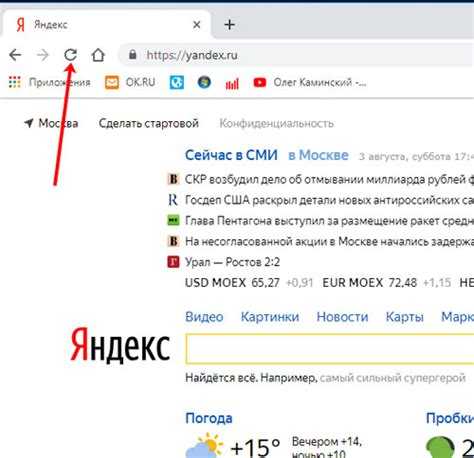
Перед переустановкой необходимо полностью удалить все компоненты Skype, включая кэш и пользовательские настройки, чтобы исключить повторение ошибок.
1. Удалите Skype через «Программы и компоненты» (Панель управления → Программы → Удаление программы). Выберите Skype, нажмите «Удалить».
2. Откройте проводник и вручную удалите оставшиеся папки:
• C:\Program Files (x86)\Skype (для 64-битной системы) или C:\Program Files\Skype
• C:\Users\%USERNAME%\AppData\Roaming\Skype
• C:\Users\%USERNAME%\AppData\Local\Packages\Microsoft.SkypeApp_* (для версии из Microsoft Store)
3. Очистите системный реестр:
Запустите редактор реестра (Win+R → regedit). Удалите следующие ключи, если они присутствуют:
• HKEY_CURRENT_USER\Software\Skype
• HKEY_LOCAL_MACHINE\SOFTWARE\Skype
• HKEY_LOCAL_MACHINE\SOFTWARE\Wow6432Node\Skype (на 64-битной системе)
4. Перезагрузите компьютер, чтобы завершить удаление всех компонентов.
5. Скачайте последнюю версию Skype с официального сайта https://www.skype.com/ru/get-skype/ и выполните установку.
После первого запуска введите данные учётной записи. Все параметры начнут настраиваться заново, исключая влияние старых конфигураций.
Настройка автозапуска и служб Windows, влияющих на запуск Skype
Если Skype не запускается при включении системы или не стартует вручную, необходимо проверить параметры автозагрузки и активность связанных служб Windows.
- Откройте «Диспетчер задач» (Ctrl + Shift + Esc), перейдите во вкладку «Автозагрузка» и убедитесь, что Skype включён. Если статус – «Отключено», нажмите правой кнопкой мыши и выберите «Включить».
- Нажмите Win + R, введите
services.mscи нажмите Enter. В открывшемся окне найдите следующие службы:
- Windows Update – должна быть в состоянии «Работает». Skype может зависеть от обновлений библиотек и компонентов Windows.
- Background Intelligent Transfer Service (BITS) – необходима для загрузки обновлений Skype и работы с сетевыми ресурсами.
- Служба профилей пользователей – отвечает за корректную загрузку пользовательских данных, без которых Skype может не открываться.
- Служба времени Windows – обеспечивает синхронизацию времени, критичную для авторизации в Skype.
- Для каждой службы: кликните правой кнопкой, выберите «Свойства», установите тип запуска «Автоматически» и нажмите «Запустить», если служба остановлена.
- После изменения параметров перезагрузите компьютер и проверьте запуск Skype.
Дополнительно проверьте, не блокирует ли запуск Skype антивирус или стороннее ПО для оптимизации системы. Временное отключение этих программ поможет диагностировать причину сбоя.
Использование журналов событий Windows для диагностики ошибок Skype

Для выявления причин сбоев Skype откройте «Просмотр событий» Windows (Event Viewer). В разделе «Журналы Windows» выберите «Приложения». Фильтруйте события по источнику «Skype» или по идентификатору процесса Skype.exe. Обратите внимание на ошибки с уровнем «Ошибка» (Error) и «Критическое» (Critical), появившиеся в момент возникновения проблемы.
Типичные коды ошибок могут указывать на конфликты с библиотеками DLL, проблемы с сетевыми подключениями или недостаточные права доступа. Например, событие с кодом 1000 часто связано с аварийным завершением процесса из-за неправильной работы модуля.
Для более точного анализа используйте встроенные сведения в описании события: там указывается имя сбойного модуля, путь к файлу и описание исключения. Это поможет определить, связано ли нарушение с конкретным компонентом Skype или системной ошибкой.
Если событие содержит ссылку на ошибку в сети (например, сбой подключения к серверу авторизации), проверьте состояние сетевых настроек и наличие блокировок со стороны антивируса или брандмауэра. Для системных ошибок, связанных с доступом к файлам или реестру, попробуйте запустить Skype с правами администратора или восстановить целостность системных файлов командой sfc /scannow.
Регулярный мониторинг журналов событий позволяет фиксировать повторяющиеся ошибки и отслеживать динамику их возникновения после выполнения исправительных действий.
Вопрос-ответ:
Почему Skype не запускается после обновления системы Windows?
После обновления Windows могут возникать конфликты с драйверами или системными файлами, из-за которых Skype не запускается. Рекомендуется проверить наличие обновлений для самого Skype и установить их. Также стоит выполнить проверку целостности системных файлов с помощью команды sfc /scannow в командной строке и перезагрузить компьютер. Если проблема сохраняется, возможно, потребуется переустановить приложение.
Какие действия помогут исправить ошибку запуска Skype, если появляется сообщение об ошибке «Не удаётся подключиться»?
Сообщение «Не удаётся подключиться» обычно связано с проблемами сетевого соединения. Проверьте доступ к интернету, отключите VPN или прокси-серверы, если они используются. Также стоит временно отключить антивирус или брандмауэр, которые могут блокировать соединение Skype. Если всё в порядке, попробуйте сбросить настройки сети с помощью команды netsh winsock reset в командной строке, после чего перезапустите компьютер.
Можно ли исправить проблему с запуском Skype без переустановки приложения?
В некоторых случаях проблему можно решить без полной переустановки. Попробуйте очистить кэш Skype, удалив папку с временными файлами пользователя (обычно расположена в AppData). Также можно выполнить восстановление программы через параметры Windows, где доступна функция исправления без удаления. Если эти шаги не помогли, тогда стоит рассмотреть переустановку.
Почему после запуска Skype окно программы появляется, но через пару секунд закрывается?
Если окно Skype появляется, но затем программа сразу закрывается, это может быть связано с конфликтом приложений, устаревшими компонентами или повреждёнными файлами. Проверьте, не запущены ли одновременно несколько копий Skype, и закройте их через диспетчер задач. Также обновите драйверы видеокарты и убедитесь, что система соответствует минимальным требованиям. Иногда помогает удаление файла настроек пользователя, который может содержать ошибки.